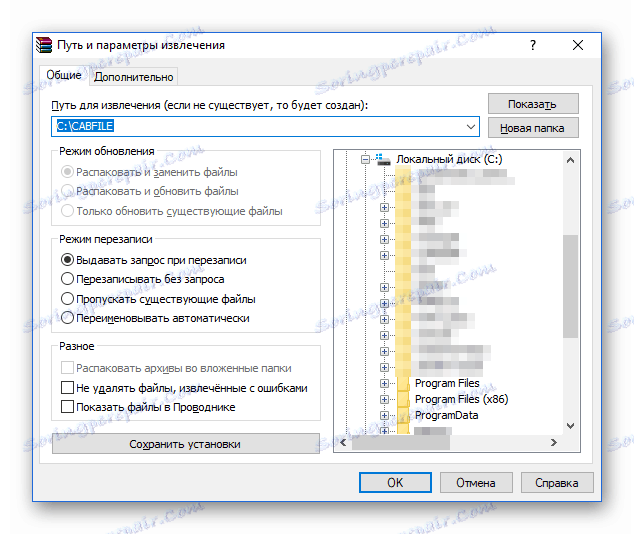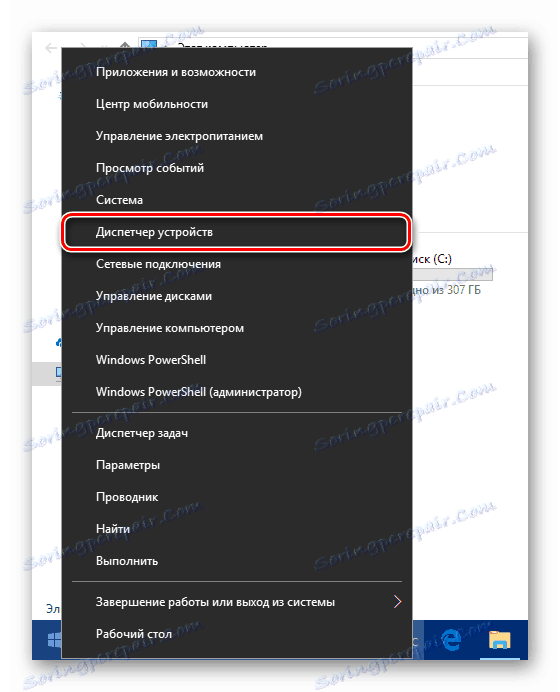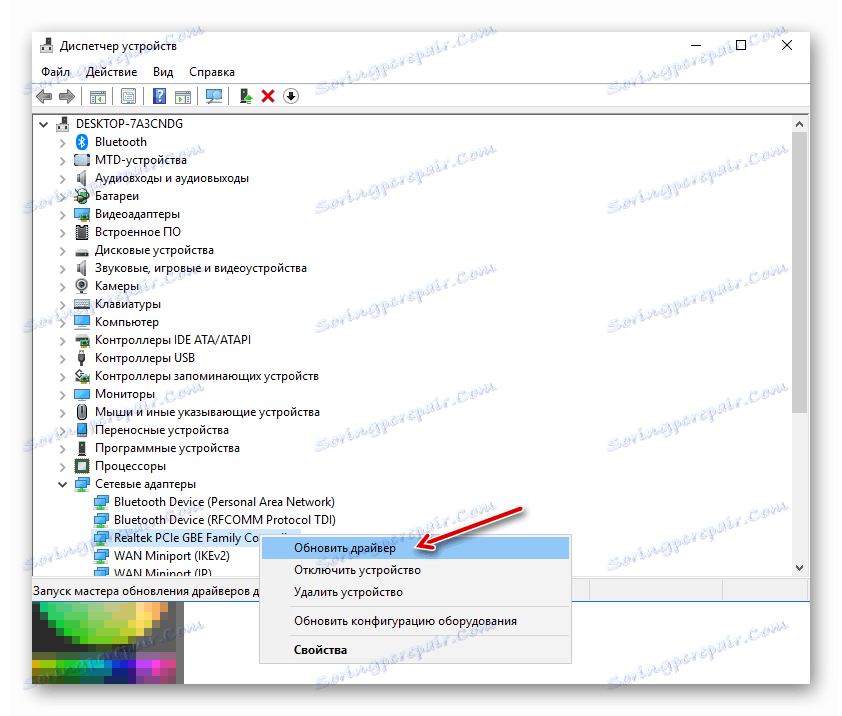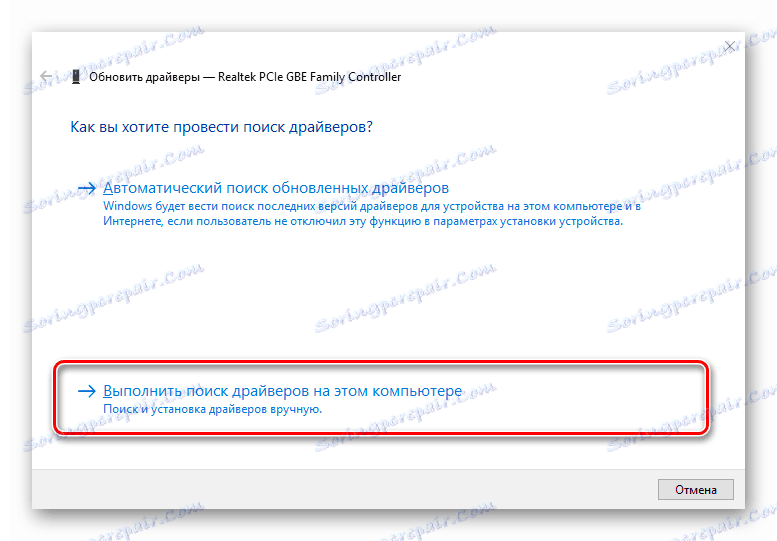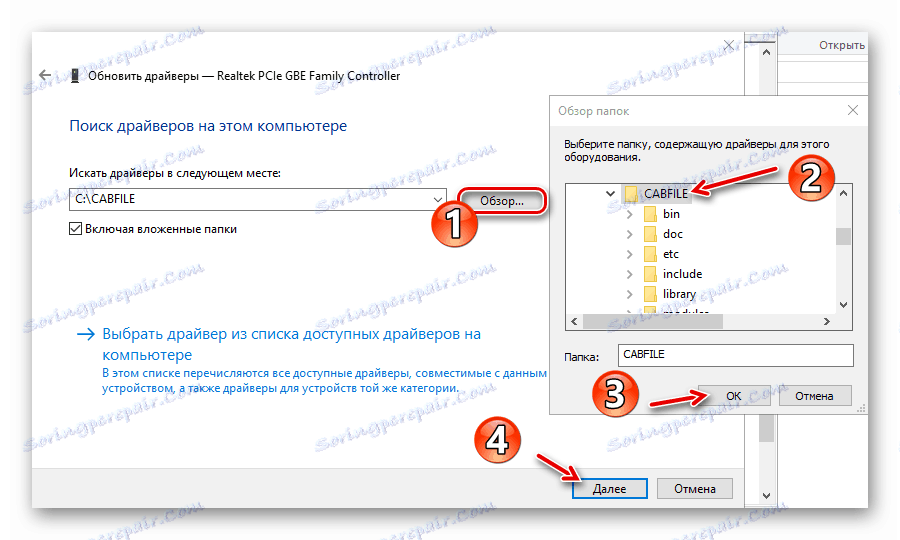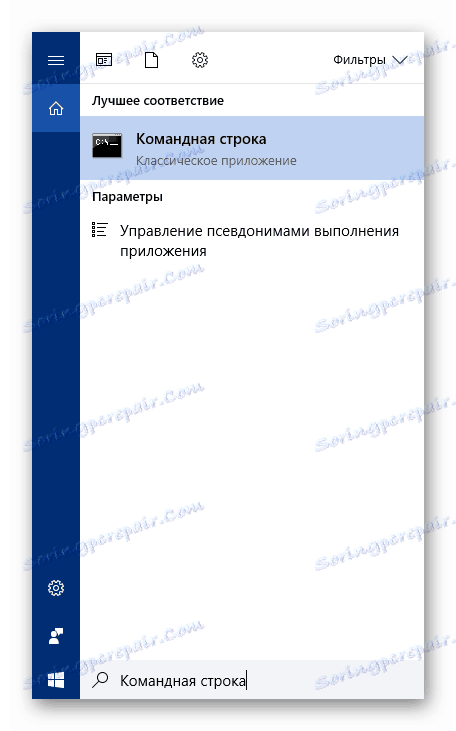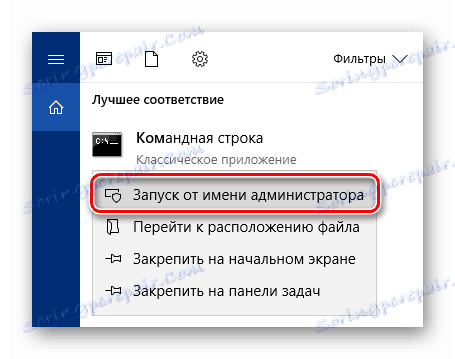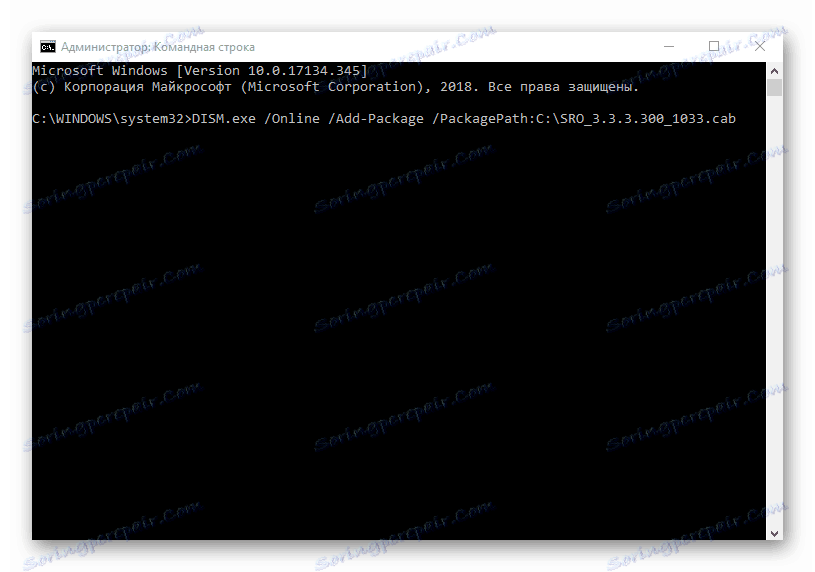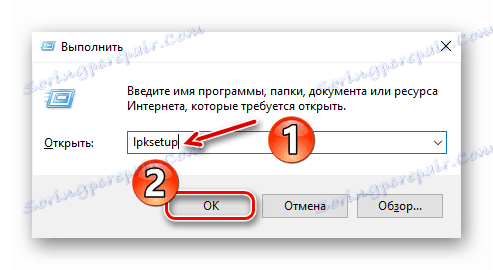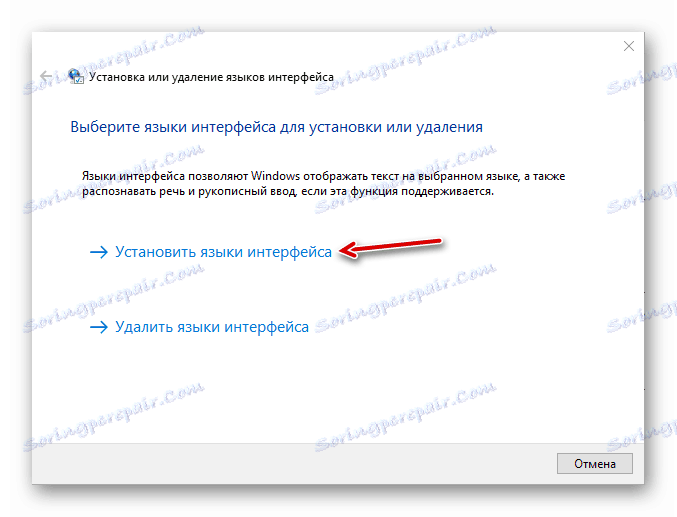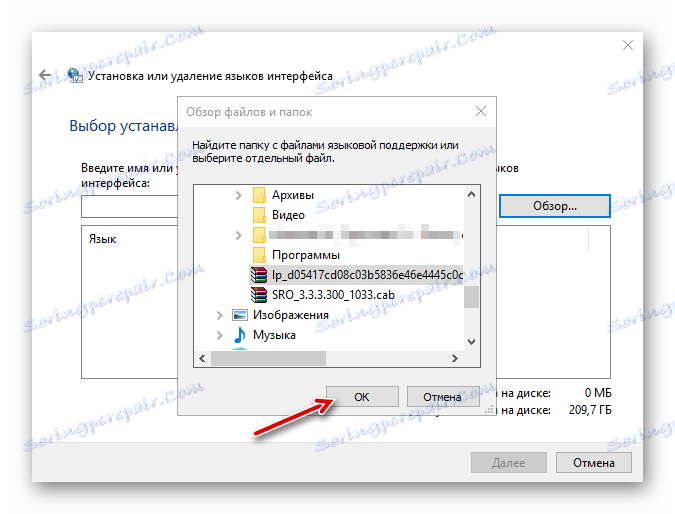Инсталиране на CAB файлове в Windows 10
Актуализациите за операционни системи от Microsoft първоначално се доставят като инсталационни файлове на MSU формат или с по-рядко срещания разширителен CAB. Също така пакетите често се използват за инсталиране на мрежови компоненти и различни драйвери.
Някои потребители Windows 10 изправени пред необходимостта да инсталирате системните актуализации офлайн. Причините за това обикновено са различни, независимо дали става въпрос за повреда в персонала на Центъра за актуализиране или за ограничаване на трафика на целевия компютър. За това как да получите и как да инсталирате актуализацията за Windows 10 ръчно, вече казахме в отделна статия.
Повече подробности: Инсталирайте ръчно актуализации за Windows 10
Но ако всичко е много ясно с MSU пакетите, защото процесът на инсталиране е почти същият като други изпълними файлове, то тогава с CAB ще трябва да изпълнявате малко по-ненужни "жестове". Защо и какво трябва да се направи за това, ние ще продължим да разглеждаме тази статия с вас.
съдържание
Как да инсталирате CAB пакети в Windows 10
Всъщност, пакетите с CAB са друг вид архиви. Можете лесно да проверите това, като разопаковате един от тези файлове, като използвате същото WinRAR или 7-пощенски , Така че, трябва да извлечете всички компоненти, ако трябва да инсталирате драйвера от CAB. Но за актуализации ще трябва да използвате специална програма в системната конзола.
Метод 1: Диспечер на устройства (за драйвери)
Този метод е подходящ за налагане на инсталирането на софтуера за управление на устройството, като се използват стандартни инструменти за Windows 10. От елементите на трети страни ще ви е необходим архиватор и самият CAB файл.
Вижте също: Актуализираме драйверите на Windows 10
- На първо място, изтеглете необходимия инсталационен пакет и го изтеглете в отделна папка на основната директория на диска. Разбира се, това не е абсолютно необходимо, но ще бъде много по-удобно да се предприемат допълнителни действия с придружаващите ги файлове.
![Разархивирайте CAB пакета в Windows 10]()
- Кликнете върху бутона "Старт" с десния бутон на мишката или върху "Win + X" и след това изберете "Device Manager" в контекстното меню.
![Меню на стартовия бутон в Windows 10]()
- Намерете необходимия хардуерен компонент в списъка, който се отваря, и отново извикайте контекстното меню за него. Кликнете върху "Update Driver" ("Актуализиране на драйвера"), за да продължите с процеса на ръчно инсталиране на софтуера за мониторинг на устройството.
![Списък на хардуерните компоненти Windows 10]()
След това кликнете върху "Търсене на драйвери на този компютър".
![Начини за намиране и инсталиране на драйвери в Windows 10]()
- Сега кликнете върху бутона "Преглед" и изберете папката, където сте извадили файла .cab. След това кликнете върху "Напред" , след което компютърът ще намери и инсталира от определената директория съответните драйвери за устройството.
![Принудителна инсталация на софтуер за управление в Windows 10]()
Обърнете внимание, че инсталираният по този начин пакет трябва да е напълно подходящ за целевия хардуер. В противен случай след извършване на горепосочената процедура устройството може да спре да работи правилно или да откаже да работи изобщо.
Метод 2: Конзола (за системни актуализации)
Ако сте изтеглили файла СОБ е инсталатор за кумулативната актуализация на Windows 10 или отделни системни компоненти, не можете да правите без командния ред или PowerShell. По-конкретно, имаме нужда от специфичен конзолен инструмент. windose помощна програма DISM.exe.
Вижте също: Отваряне на командния ред в Windows 10
Тази програма се използва за подготовка и поддържане на системни изображения. Също така има функционалността да интегрира актуализации в системата, което е това, от което действително се нуждаем.
- За да отидете на инсталацията на файла CAB в Windows, отворете реда за търсене, като използвате комбинацията от клавиши "Win + S" и въведете фразата "Command line" или "cmd" .
![Конзолна помощна програма в резултатите от търсенето Windows 10]()
След това стартирайте прозореца на конзолата с администраторски права. За да изпълните това действие, щракнете с десния бутон на мишката върху съответното приложение и изберете "Run as administrator" .
и го поставете на целевата машина.![Отваряне на конзола в Windows 10]()
- Въведете следната команда в конзолата:
DISM.exe /Online /Add-Package /PackagePath:"Расположение пакета"В този случай, вместо думите "Местоположение на пакета", посочете пътя към документа на CAB на вашия компютър. Натиснете клавиша "Enter", за да започнете инсталационната процедура и след приключване на операцията рестартирайте компютъра.
![Инсталиране на CAB в конзолата на Windows 10]()
По този начин можете да инсталирате ръчно всяка кумулативна актуализация на Windows 10, с изключение на езикови пакети, които също се доставят като .cab файлове. Затова би било по-правилно да използвате отделна помощна програма, специално разработена за тази цел.
Метод 3: Lpksetup (за езикови пакети)
Ако трябва да добавите нов език към системата, когато интернет връзката не е налична или е ограничена, можете да я инсталирате офлайн от съответния файл във формат CAB. За да направите това, изтеглете текущия езиков пакет от ресурса на проверявания профил в устройството с достъп до мрежата и го поставете на целевата машина.
- Първо, отворете прозореца "Run", като използвате клавишната комбинация "Win + R" . В полето "Отвори" въведете командата
lpksetupи натиснете "Enter" или "OK" .![Търсете изпълними файлове в Windows 10]()
- В новия прозорец изберете "Задаване на езиците на интерфейса" .
![Помощна програма за инсталиране на езици офлайн в Windows 10]()
- Кликнете върху бутона Преглед и намерете .cab файла на езиковия пакет в паметта на компютъра. След това кликнете върху "OK" .
![Импортиране на CAB в помощната програма за инсталиране на Windows езици 10]()
След това, ако избраният пакет е съвместим с изданието на Windows 10, инсталирано на вашия компютър, просто следвайте указанията на инсталатора.
Вижте също: Добавете езикови пакети в Windows 10
Както можете да видите, има няколко начина да инсталирате CAB файлове в десетата версия на операционната система от Microsoft. Всичко зависи от това, кой компонент възнамерявате да инсталирате по този начин.